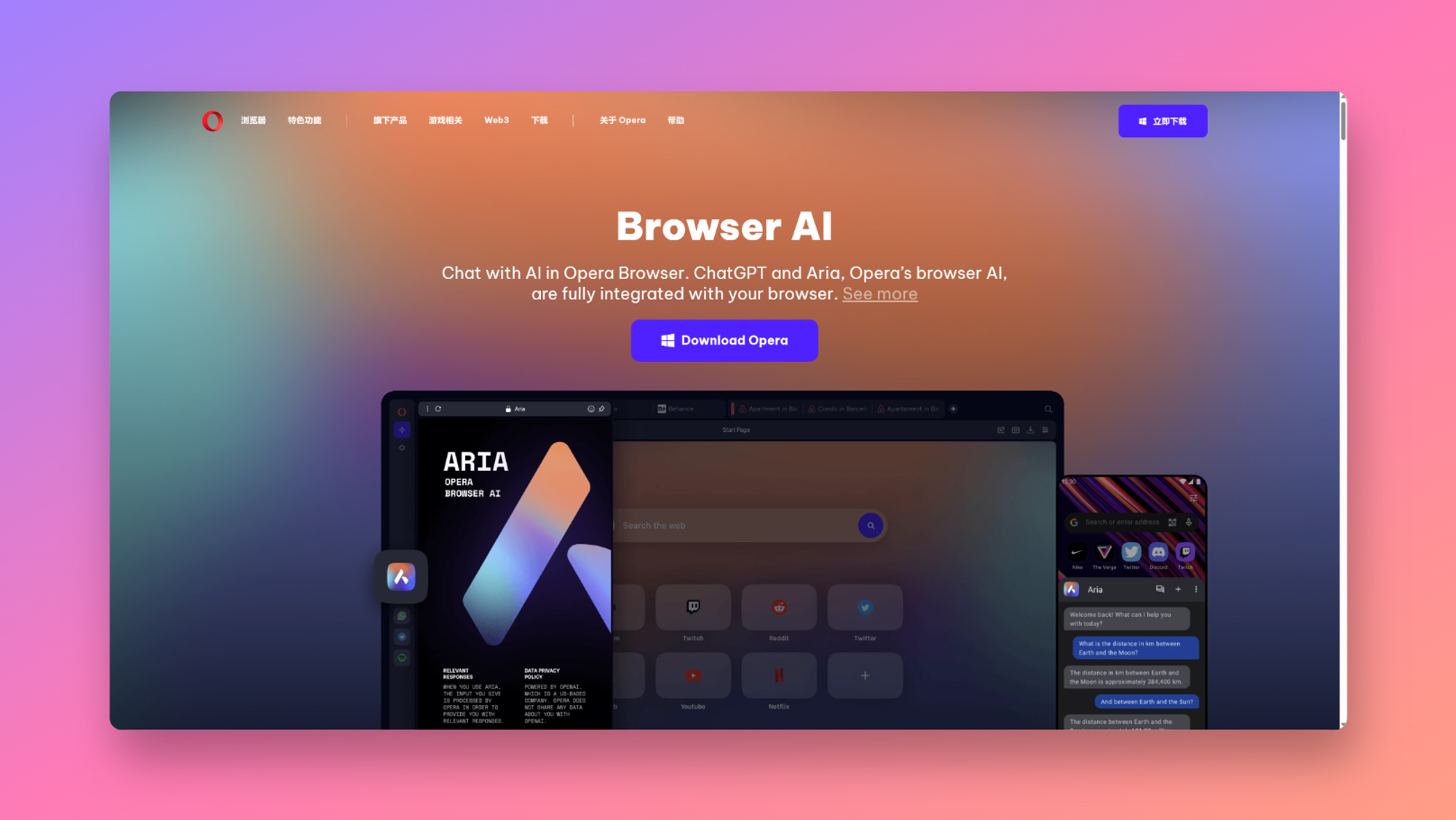我们都希望我们的 iPhone 的外观和感觉符合我们的喜好,这样它对我们来说就是个人的,并在其他人的移动设备中脱颖而出。改变iPhone外观的最基本方法是根据您从相机拍摄的照片或从互联网上保存的照片设置壁纸。如果您像我们一样,厌倦了一天以上看到相同的壁纸,则无需每次都应用新壁纸。
使用照片随机播放功能,您可以定期在 iPhone 的锁定屏幕和主屏幕上设置新壁纸,而无需手动更改。在这篇文章中,我们将解释使用此功能定期自动更改 iPhone 壁纸的所有方法。
如何在 iPhone 上自动更改壁纸 [2 种方法]
- 要求:运行 iOS 16 或更高版本的 iPhone
您可以使用“照片随机播放”功能应用在首选间隔内自动更改的壁纸。该功能可以通过两种不同的方式使用:一种使用精选照片,另一种使用您从图库中手动选择的照片。
方法1:使用精选照片
如果您希望 iOS 在相机胶卷中查找和排序图片并将它们随机播放为壁纸,那么您可以在应用自动更改壁纸时使用特色照片功能。
- 使用面容 ID 解锁手机,但不要转到主屏幕。为此,只需按下侧面按钮,向 iPhone 展示您的脸,然后解锁锁定屏幕。现在,长按解锁锁定屏幕上的任意位置。
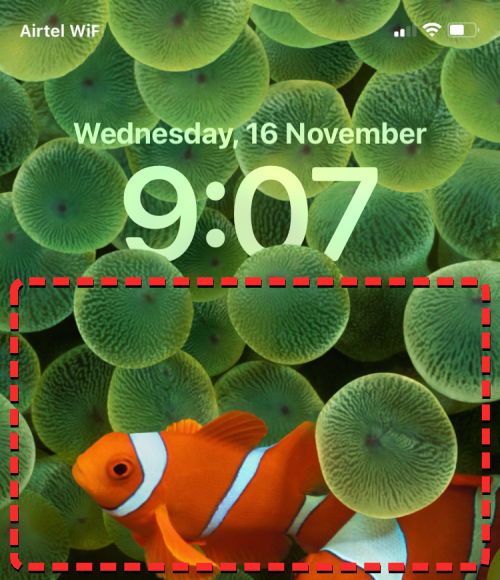
- 当锁定屏幕进入编辑模式时,您可以通过点击右下角的 + 按钮来添加新壁纸。
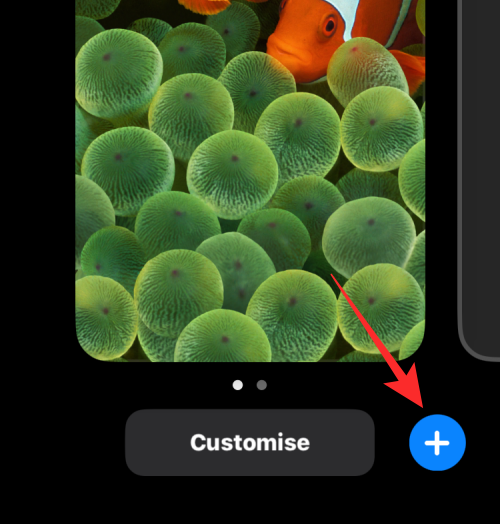
- 在“添加新壁纸”屏幕中,选择顶部的“照片随机播放”。
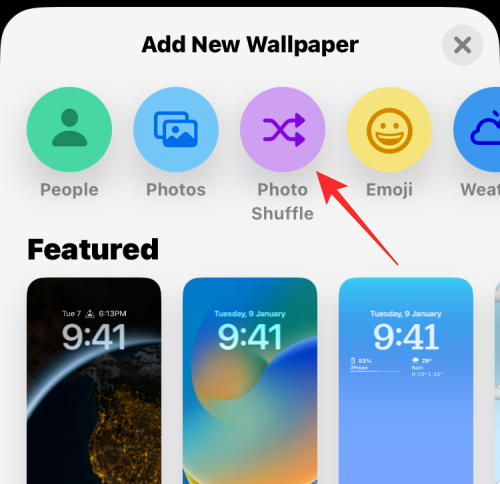
您还可以通过在屏幕上向下滚动并在“照片随机播放”下选择建议的选项来访问此选项。
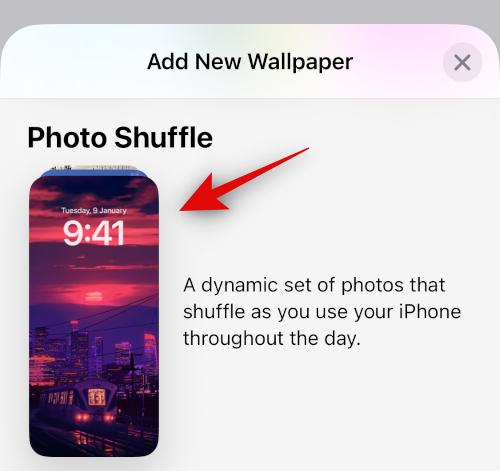
- iOS 现在将查找“照片”应用可能从您的照片库中编译的智能照片集。该系列将包括人物、宠物、自然和城市的图片。您必须记住,此时应处理您的照片库。如果您看到“照片随机播放正在处理”屏幕,则应使用本指南中的方法2,通过手动选择图片来设置自动更改壁纸。
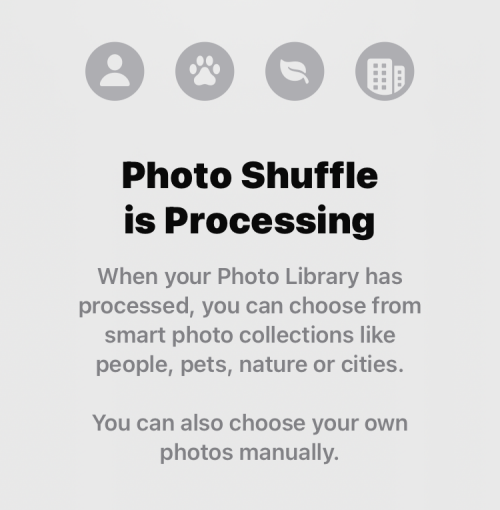
- 如果照片随机播放可用,您可以选择不同类别的图片。默认情况下,将选择所有类别(人物、宠物、自然和城市),但您可以通过取消选择标有蓝色勾号图标的类别来选择所需的类别。特别是对于“人物”类别,您可以点击“选择”以选择要包含在壁纸中的人物。
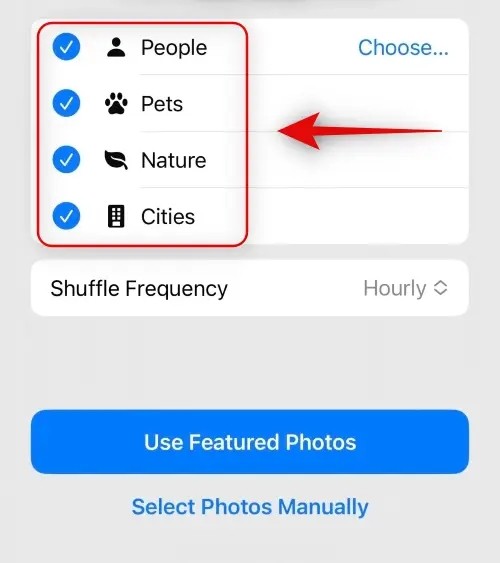
- 选择您喜欢的类别后,点击随机播放频率以更改 iOS 在 iPhone 上不同图片之间切换的频率。
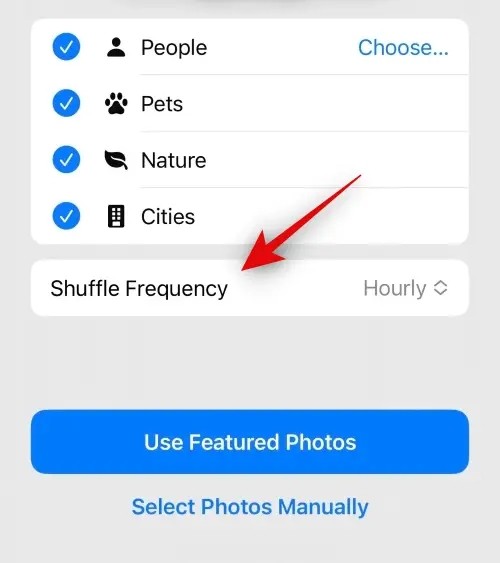
- 默认情况下,您的 iPhone 将每小时应用一张新照片,但您可以将其更改为以下选项: 点击时:
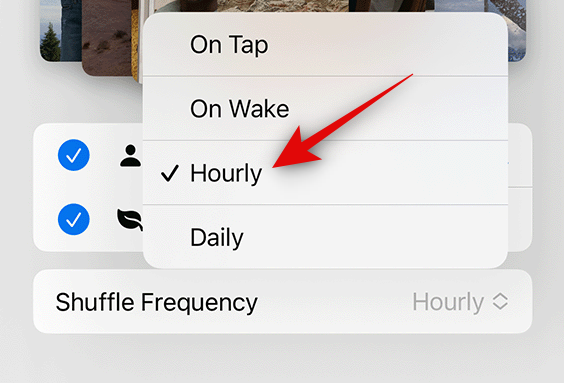
每次点击锁定屏幕上的空白区域时,此选项都会更改壁纸。
锁定/唤醒时:每次iPhone锁定并从睡眠状态解锁时,此选项都会应用新壁纸。
每小时:选择此选项后,iOS 将每 1 小时在不同的壁纸之间切换一次。
每天:使用此选项,iOS 将每天应用新壁纸。 - 选择您喜欢的随机播放频率后,点击底部的“使用精选照片”。
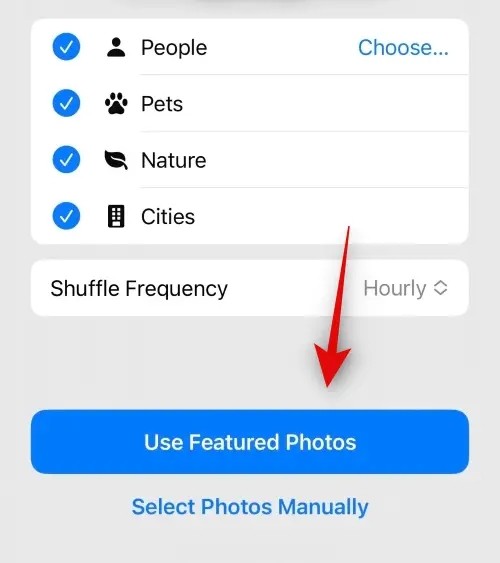
iOS 会将照片随机播放应用为您的锁定屏幕和主屏幕背景,您可以从下一个屏幕添加所需的小部件并修改其他元素。
方法2:手动选择图片
如果您不喜欢 iOS 为您选择的图片目录,或者 iPhone 上仍在处理照片随机播放,您可以手动选择要添加到照片随机播放的图片。
- 使用面容 ID 解锁手机,但不要转到主屏幕。为此,只需按下侧面按钮,向 iPhone 展示您的脸,然后解锁锁定屏幕。现在,长按解锁锁定屏幕上的任意位置。
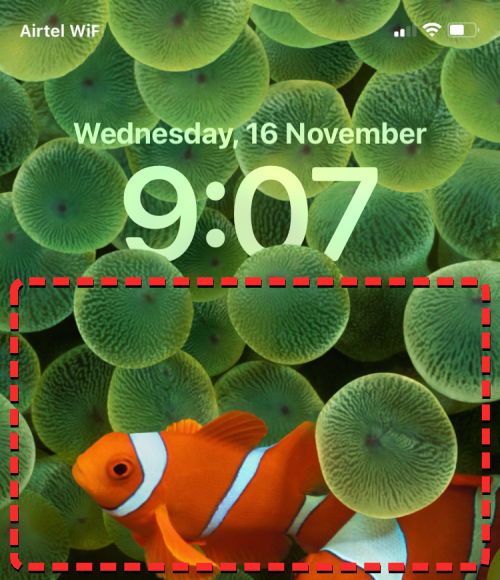
- 当锁定屏幕进入编辑模式时,您可以通过点击右下角的 + 按钮来添加新壁纸。
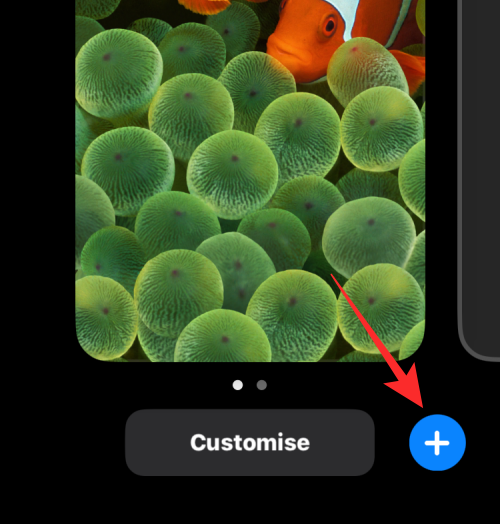
- 在“添加新壁纸”屏幕中,点击顶部的照片随机播放。
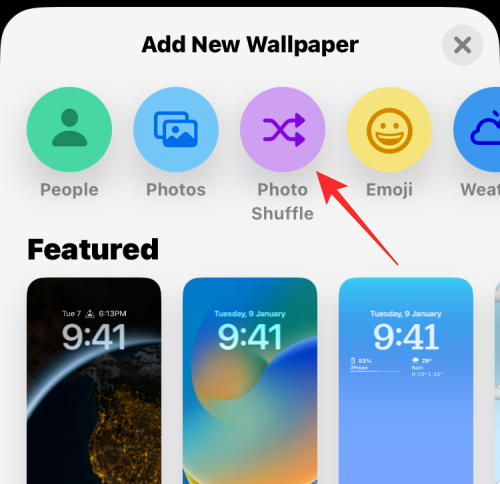
- 在下一个屏幕上,选择底部的“手动选择照片”或“手动选择照片”。
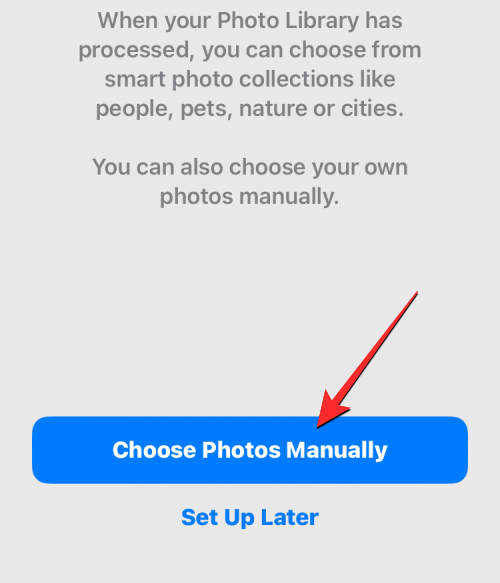
- 保存在iPhone上的照片现在将显示在下一个屏幕上。您可以从顶部的“照片”或“相簿”标签中选择要设置为壁纸的图像,也可以选择 iOS 已分类为“精选”、“人物”、“自然”、“宠物”和“城市”的图像。

- 您最多可以选择 50 张图片进行照片随机播放,做出选择后,点击右上角的添加。
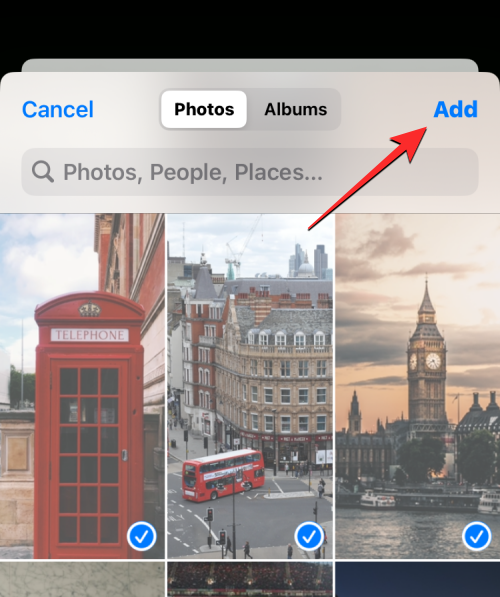
- 添加所选照片后,您将在接下来的预览屏幕中看到其中一张。在这里,您可以通过选择您喜欢的随机播放频率来配置所选图片在锁定屏幕和主屏幕上随机播放的频率。要设置或更改随机播放频率,请点击左下角的 3 点图标。
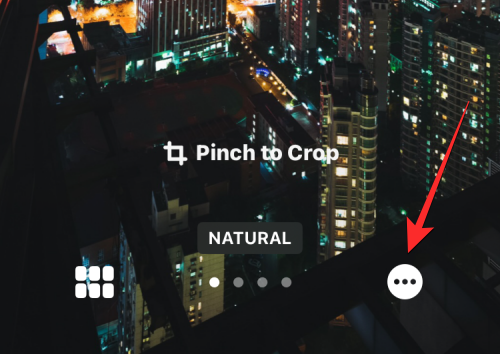
- 在出现的溢出菜单中,从以下选项中选择您喜欢的频率: 每天:
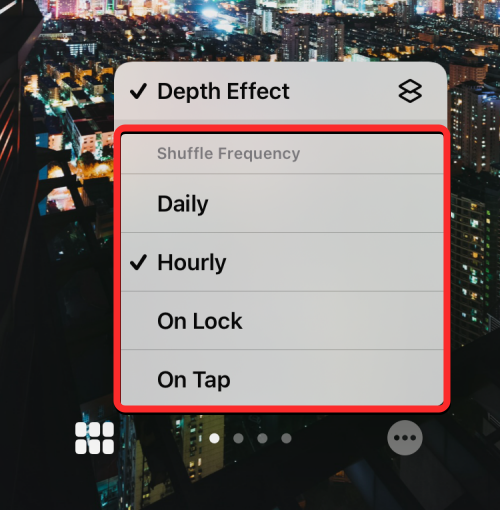
使用此选项,iOS 将每天应用新壁纸。
每小时:选择此选项后,iOS 将每 1 小时在不同的壁纸之间切换一次。
锁定/唤醒时:每次iPhone锁定并从睡眠状态解锁时,此选项都会应用新壁纸。
点击时:每次点击锁定屏幕上的空白区域时,此选项都会更改壁纸。 - 选择您喜欢的选项后,您可以通过添加所需的小部件、自定义时钟或对壁纸应用过滤器来进一步配置您的锁定屏幕。
- 准备好后,您可以通过点击右上角的添加来应用新壁纸。
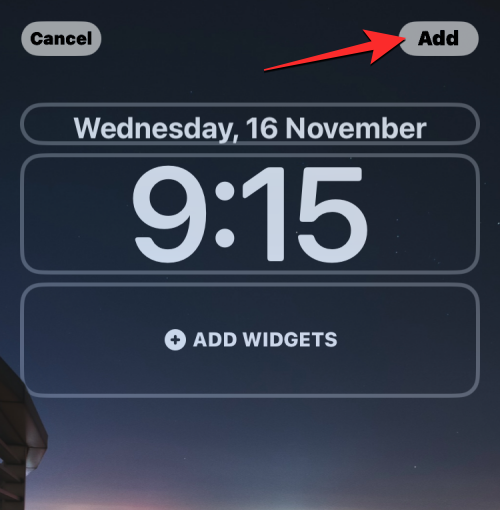
- 您将在左侧和右侧看到锁定屏幕和主屏幕的预览。要继续进行此外观,请点击设置为壁纸对。如果您想单独自定义主屏幕背景,请点击自定义主屏幕。
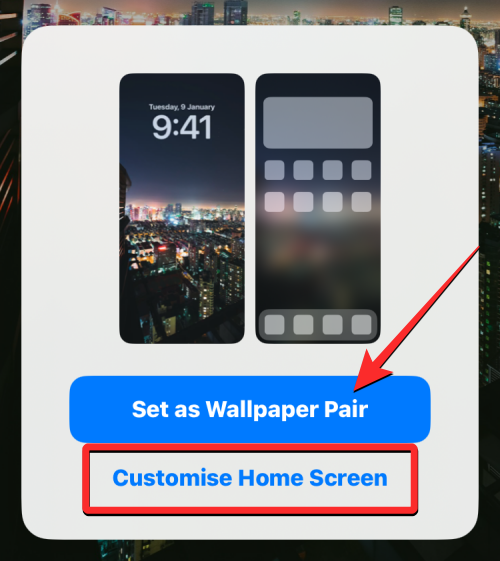
- 新的 Photo Shuffle 壁纸现在将应用于您的锁定屏幕和主屏幕。
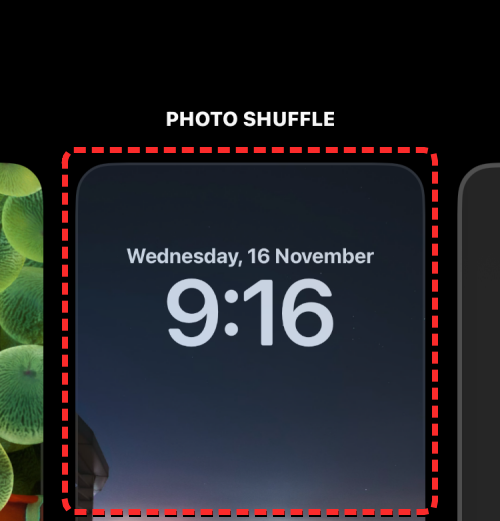
iOS 多久可以自动更换一次壁纸?
当您在 iPhone 上设置照片随机播放时,iOS 将允许您设置首选间隔,之后它会随机播放锁定屏幕和主屏幕上的壁纸。您可以选择及时更换墙纸,例如每小时或每天更换一次。您还可以根据与手机的交互方式在不同的壁纸之间切换。这意味着您还可以在锁定 iPhone 并解锁时更改壁纸。
任何应用于锁定屏幕的壁纸也会相应地更改主屏幕背景。在多个背景之间切换时,无法在锁定屏幕和主屏幕上选择不同的壁纸。
如何自定义您当前的 Photo Shuffle 壁纸
如果您已有“照片随机播放”壁纸,则可以通过添加新图片或更改它们在 iPhone 上更改的频率来自定义它。要从锁定屏幕编辑“照片随机播放”,请按照以下步骤操作。
- 使用面容 ID 解锁手机,但不要转到主屏幕。为此,只需按下侧面按钮,向 iPhone 展示您的脸,然后解锁锁定屏幕。现在,长按解锁锁定屏幕上的任意位置。
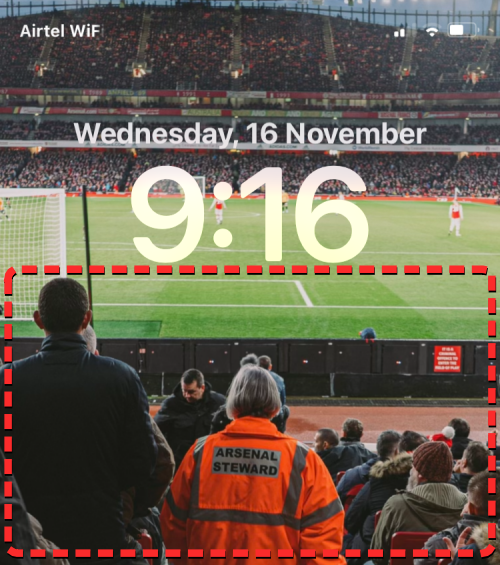
- 当锁定屏幕进入编辑模式时,点击底部的自定义。
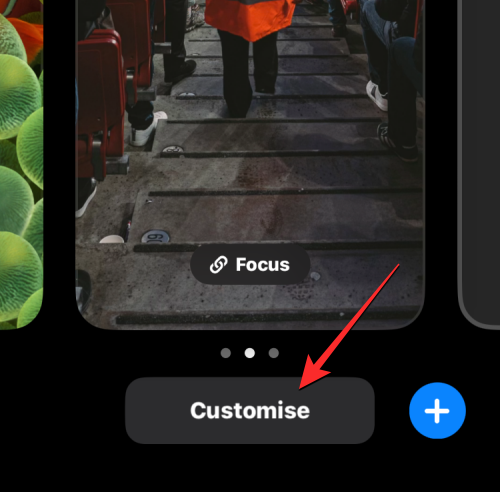
- 在显示的屏幕中,选择左侧的锁定屏幕预览。
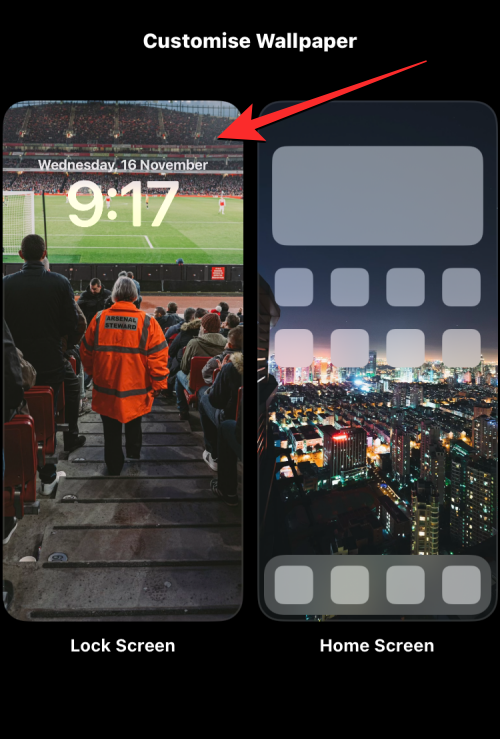
- 当您进入编辑模式时,您将能够修改照片随机播放在 iPhone 上的工作方式。
将更多图片添加到照片随机播放
- 您可以通过点击左下角的网格图标从当前选择中添加更多图片。
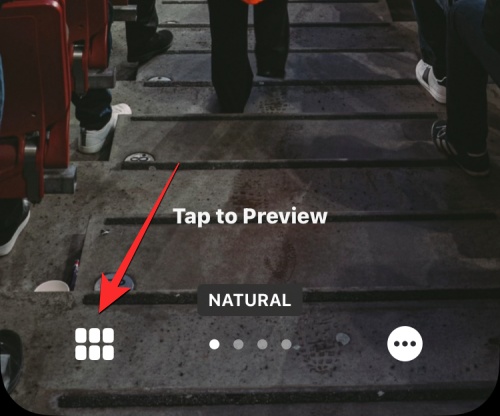
- 这将打开一个弹出窗口,显示您的壁纸被洗牌的当前照片目录。要向此目录添加更多照片,请点击左下角的添加照片。
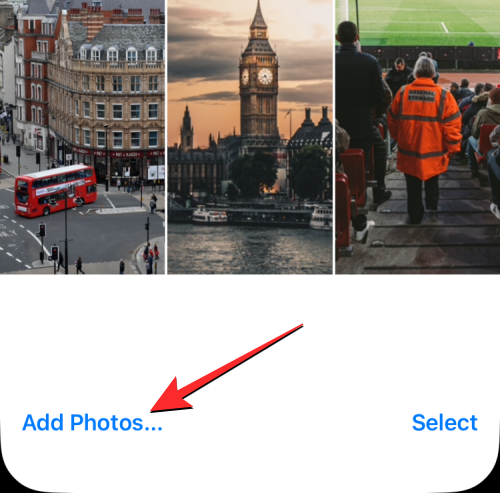
- 现在,从“照片”或“相册”选项卡中选择要添加到“照片随机播放”的图像。添加这些图片时,您必须记住,可以添加到随机播放中的图片总数为 50 张图片。这意味着,如果照片随机播放中已存在 50 张图片,则可能需要从现有目录中删除一些图片,以便为新图片腾出空间。
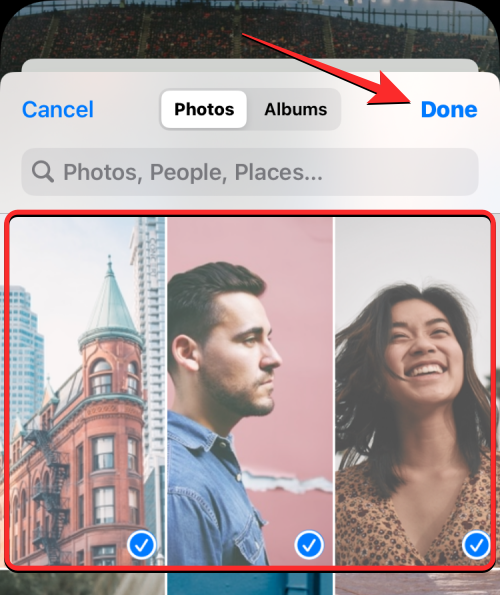
- 选择要添加到照片随机播放中的更多图片后,点击右上角的完成。
- 新添加的照片将与您现有的目录一起显示在下一个屏幕上。要继续,请点击右上角的完成。
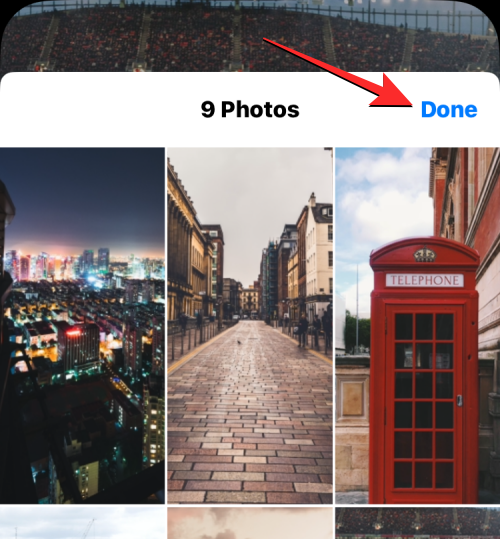
从照片随机播放中删除现有图片
如果要刷新照片目录,或者要为较新的图片腾出空间进行随机播放,可以按照以下步骤删除其中的一些照片。
- 当锁定屏幕处于编辑模式时,点击左下角的网格图标。
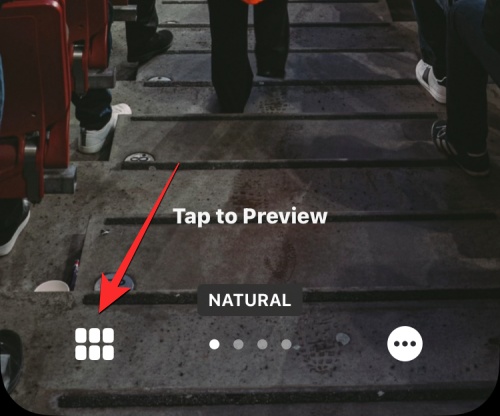
- 这将打开一个弹出窗口,显示壁纸从中随机播放的当前照片目录。要删除这些图片,请点击右下角的“选择”。
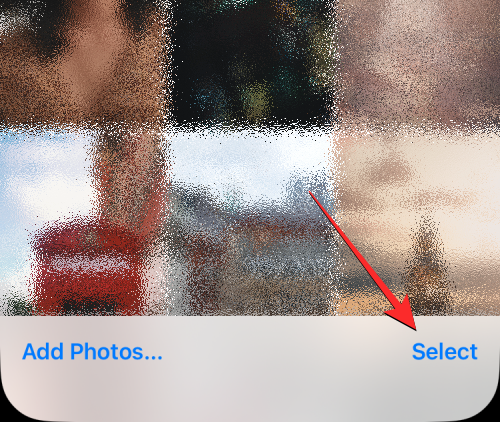
- 现在,通过点击选择要从此列表中删除的图片。如果您想删除之前添加的所有图片,请点击右下角的全选。
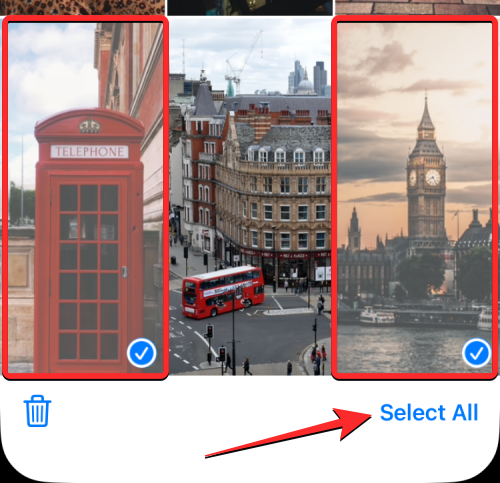
- 做出选择后,点击左下角的垃圾桶图标。
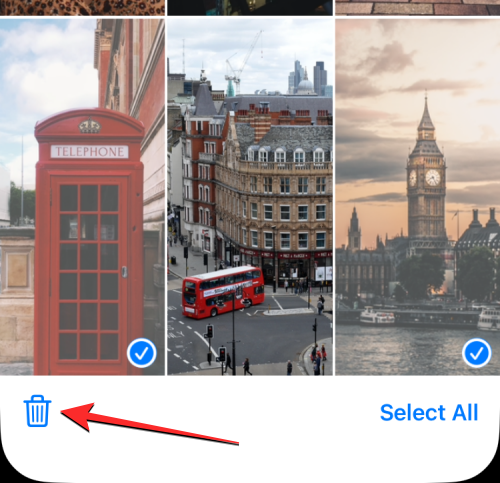
- 所选照片现在将从您的照片随机播放目录中删除。要保存更改,请点击右上角的完成。
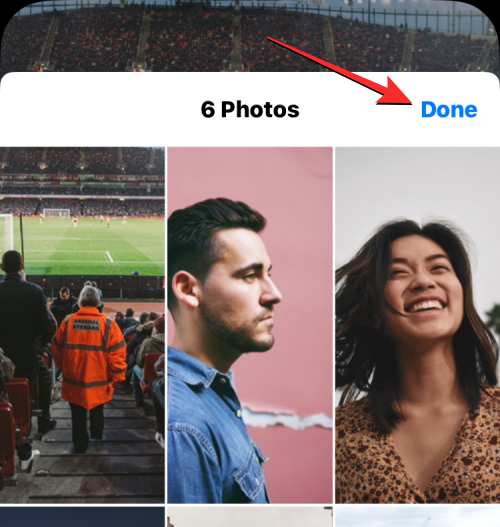
更改随机播放频率
如果您希望屏幕上的壁纸更改频率降低或提高,可以按照以下步骤操作。
- 当锁定屏幕处于编辑模式时,点击右下角的 3 点图标。
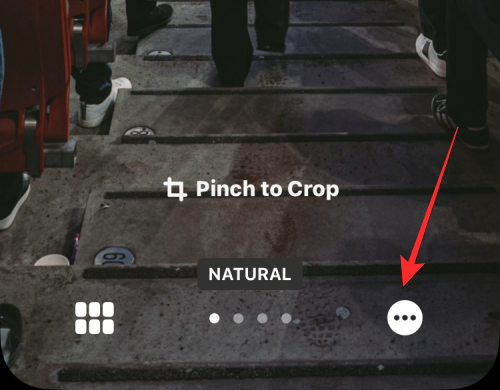
- 在显示的溢出菜单中,从以下选项中选择您喜欢的频率: 每天:
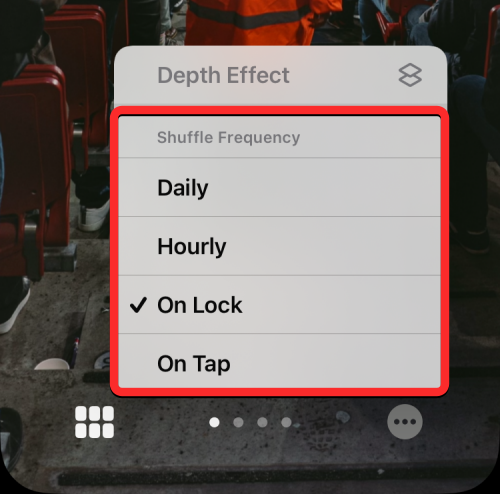
使用此选项,iOS 将每天应用新壁纸。
每小时:选择此选项后,iOS 将每 1 小时在不同的壁纸之间切换一次。
锁定/唤醒时:每次iPhone锁定并从睡眠状态解锁时,此选项都会应用新壁纸。
点击时:每次点击锁定屏幕上的空白区域时,此选项都会更改壁纸。 - 当您对Photo Shuffle壁纸进行必要的更改后,点击右上角的“完成”以将其应用于锁定屏幕和主屏幕。
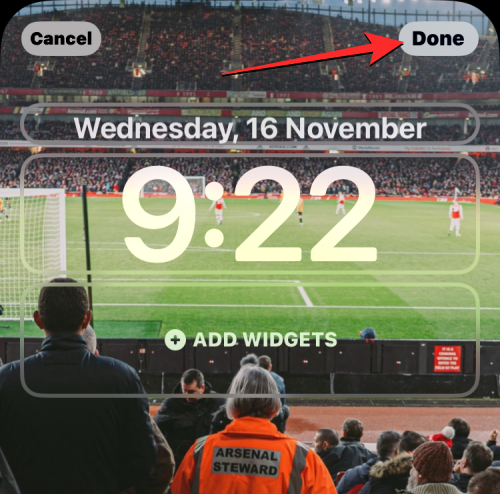
iOS 现在将保存您的新壁纸设置并在锁定屏幕上预览。您可以点击此壁纸将其应用于您的 iPhone。
未经允许不得转载:表盘吧 » 在 iPhone 上自动更改壁纸的 2 种方法